Deepfakes ha arrasado en Internet, lo que ha dado como resultado algunos videos hilarantes, extraños e inquietantes. Pero, ¿cómo se crean videos falsos profundos? Ingrese a DeepFaceLab, un popular software…

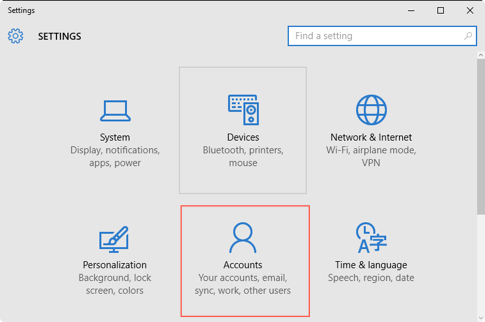
Windows 10 de forma predeterminada le permite iniciar sesión con la ayuda de la cuenta de Microsoft. Esta es la misma cuenta que debe usar para otros fines diferentes, como revisar su correo electrónico. Expliquemos cómo configurar el inicio de sesión de la cuenta local en Windows 10 para que pueda iniciar sesión en su computadora portátil sin vincular su cuenta de Microsoft.
Presione «Tecla de Windows» o haga clic en el botón de inicio. Haga clic en «Configuración» en el menú de inicio y luego haga clic en la sección «Cuentas».
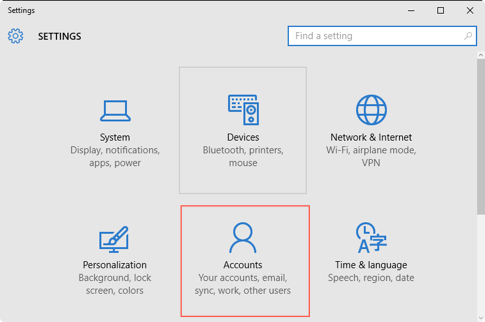
Configuración de la cuenta de Windows 10
Por defecto, estará en la primera pestaña «Su correo electrónico y cuentas» o vaya a la primera sección. Cuando esté allí, haga clic en el enlace que dice: «En su lugar, inicie sesión con una cuenta local».
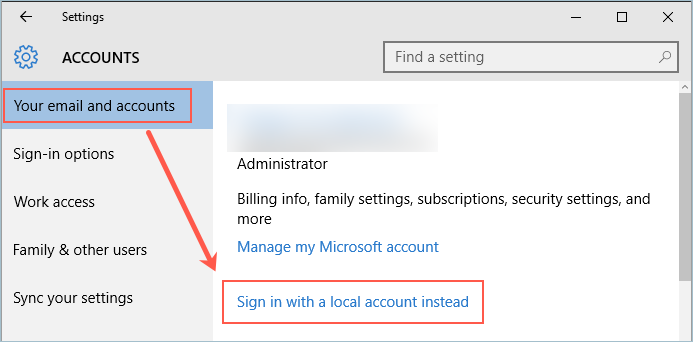
Crear una cuenta local en Windows 10
Se le pedirá que ingrese la contraseña de su cuenta de Microsoft que se usa actualmente para desbloquear la computadora portátil. Ingrese la contraseña actual para continuar.
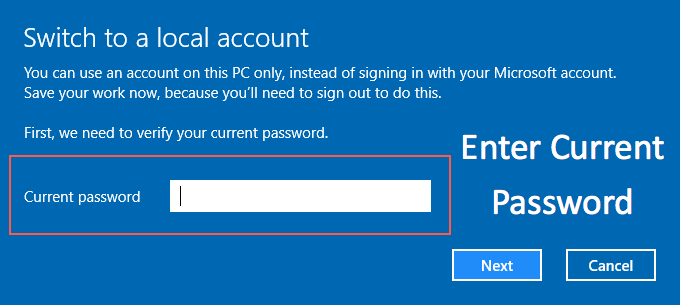
Ingrese la contraseña para cambiar a la cuenta local
Recuerde que debe cerrar sesión e iniciar sesión nuevamente después de la configuración de la cuenta local. Así que asegúrese de guardar todos sus trabajos en curso antes de configurar la cuenta local.
En la siguiente pantalla, ingrese el nuevo nombre de usuario, contraseña y pista de contraseña para una configuración de administrador local. La sugerencia de contraseña se usará para recuperar la contraseña cuando la haya olvidado.
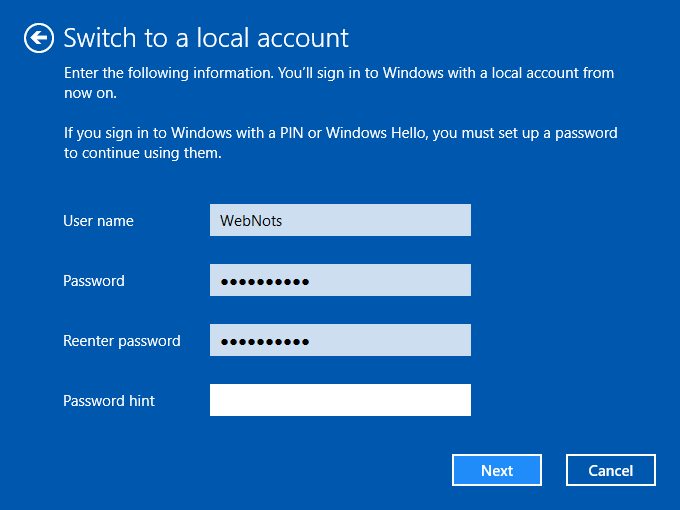
Ingrese los detalles de la cuenta local
Haga clic en «Siguiente» y finalmente haga clic en el botón «Cerrar sesión y finalizar» para cerrar sesión en la computadora portátil.
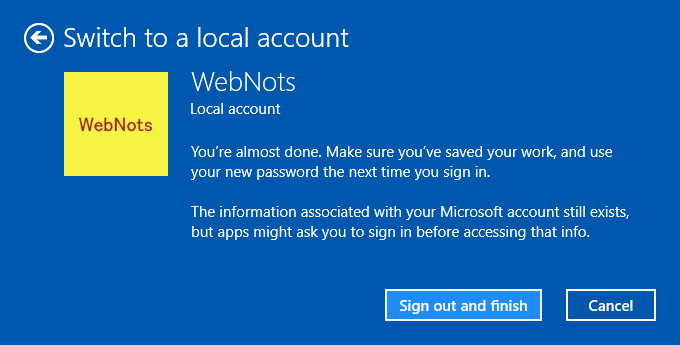
Finalizar la configuración de la cuenta local
La pantalla de inicio de sesión se verá como se muestra a continuación. Debe usar la nueva contraseña de su cuenta local para iniciar sesión en la computadora portátil de ahora en adelante.
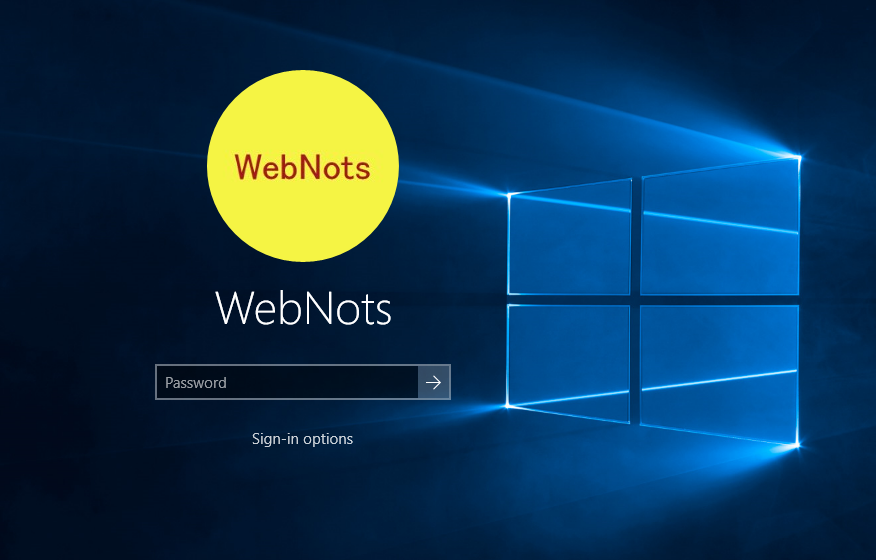
Inicio de sesión de Windows 10 con cuenta local
La configuración de la contraseña de la cuenta local ayudará a iniciar la computadora portátil comparativamente más rápido que usar la contraseña de la cuenta de Microsoft. Asegúrese de crear una contraseña buena y compleja que sea única y más fácil de memorizar. Cuando ingresa una contraseña incorrecta, Windows mostrará automáticamente la sugerencia de contraseña que proporcionó durante la configuración.
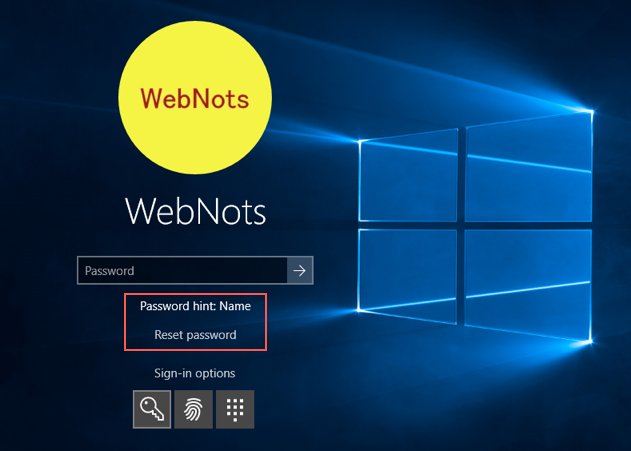
Sugerencia de contraseña y opciones de restablecimiento
Puede usar el asistente «Restablecer contraseña» solo si tiene el disco de restablecimiento de contraseña creado antes. De lo contrario, no hay otra forma de recuperar la contraseña de la cuenta local que no sea reiniciando su PC.
Puede cambiar la contraseña de la cuenta local en cualquier momento yendo a «Menú Inicio > Configuración > Cuentas > Opciones de inicio de sesión». Y haga clic en el botón «Cambiar» en la sección «Contraseña».
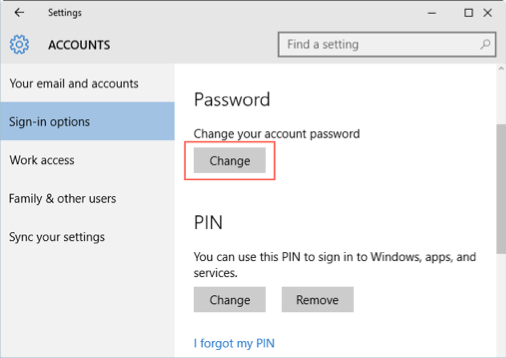
Cambiar contraseña de inicio de sesión
Debe ingresar la contraseña de inicio de sesión actual para continuar. Ingrese la nueva contraseña y la sugerencia para configurar una nueva contraseña para su cuenta local.
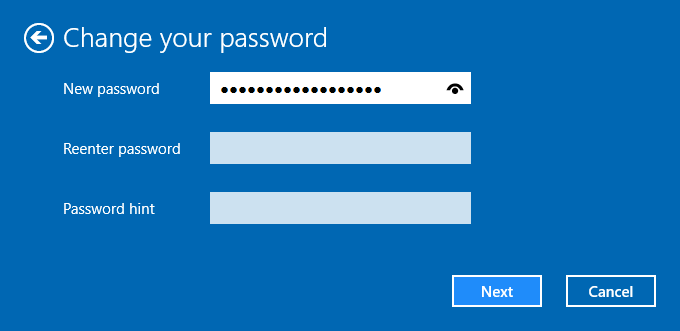
Ingrese la nueva contraseña
Una vez que configure la cuenta local, Windows 10 olvidará la cuenta anterior de Microsoft utilizada en la computadora portátil. Para configurar la cuenta de inicio de sesión con su cuenta de Microsoft, vaya a la sección «Menú Inicio> Configuración> Cuentas> Su correo electrónico y cuentas». Haga clic en «Iniciar sesión con una cuenta de Microsoft en su lugar».
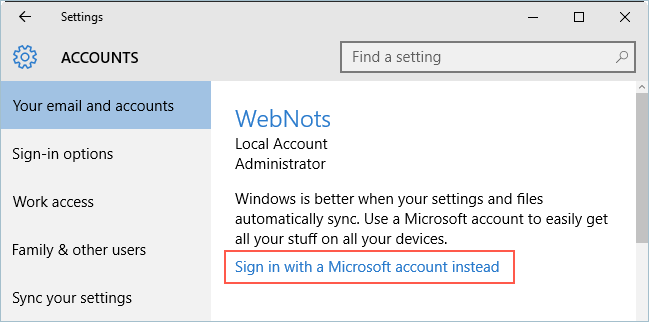
Regresar el inicio de sesión de la cuenta de Microsoft
Proporcione su correo electrónico y contraseña de Microsoft para configurar el inicio de sesión. Ahora debe usar la contraseña de su cuenta de Microsoft para desbloquear la computadora como antes.